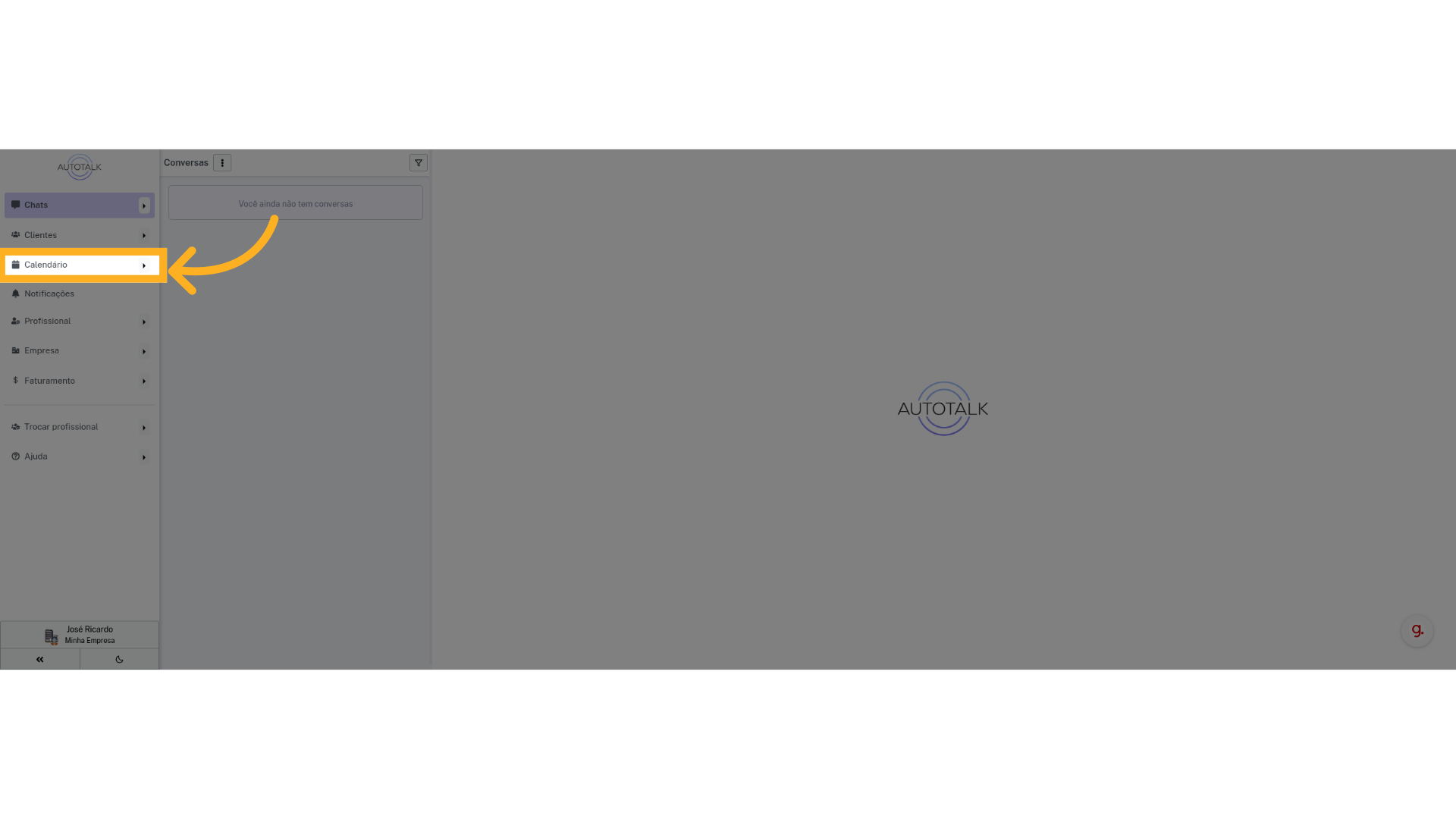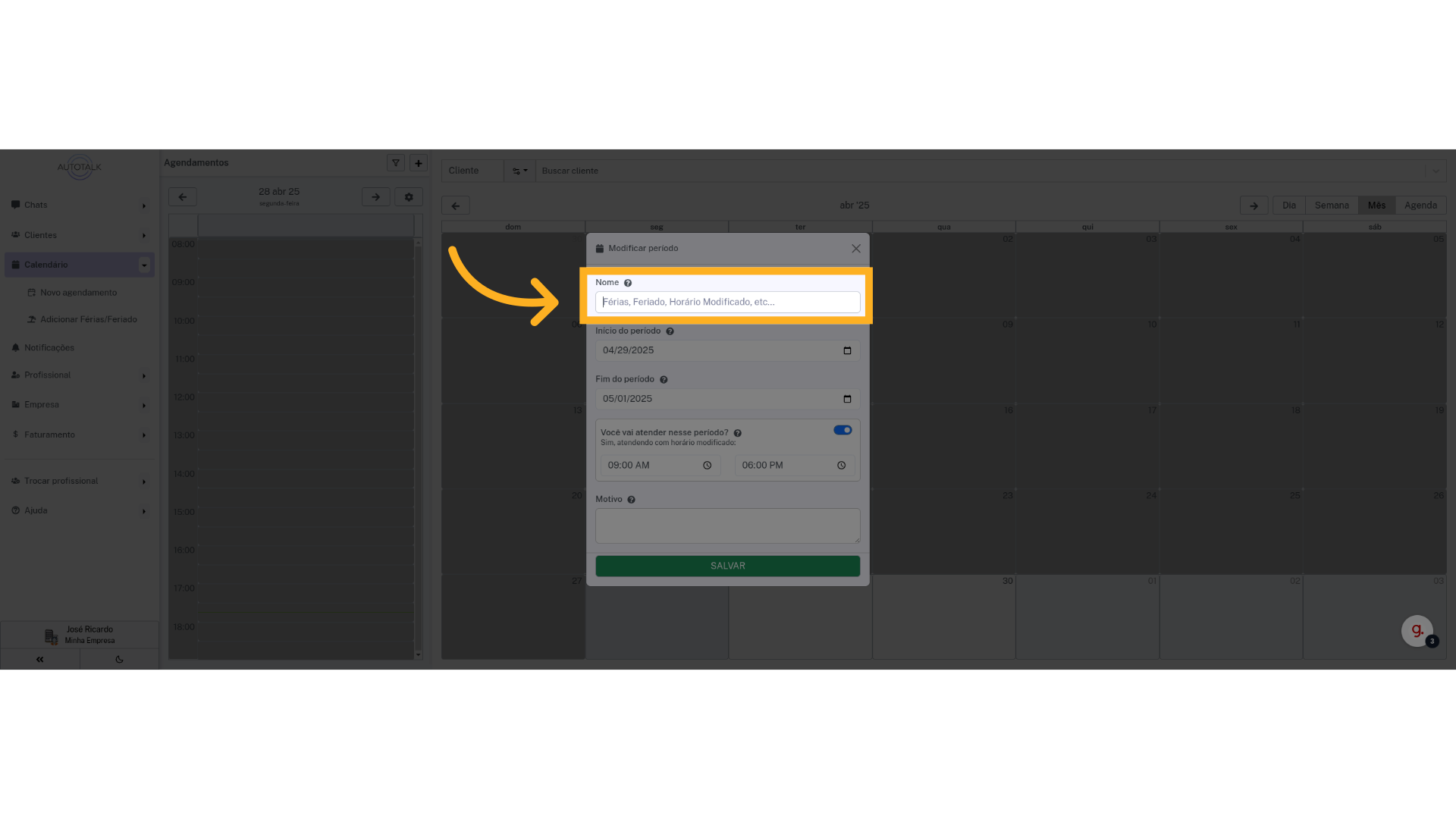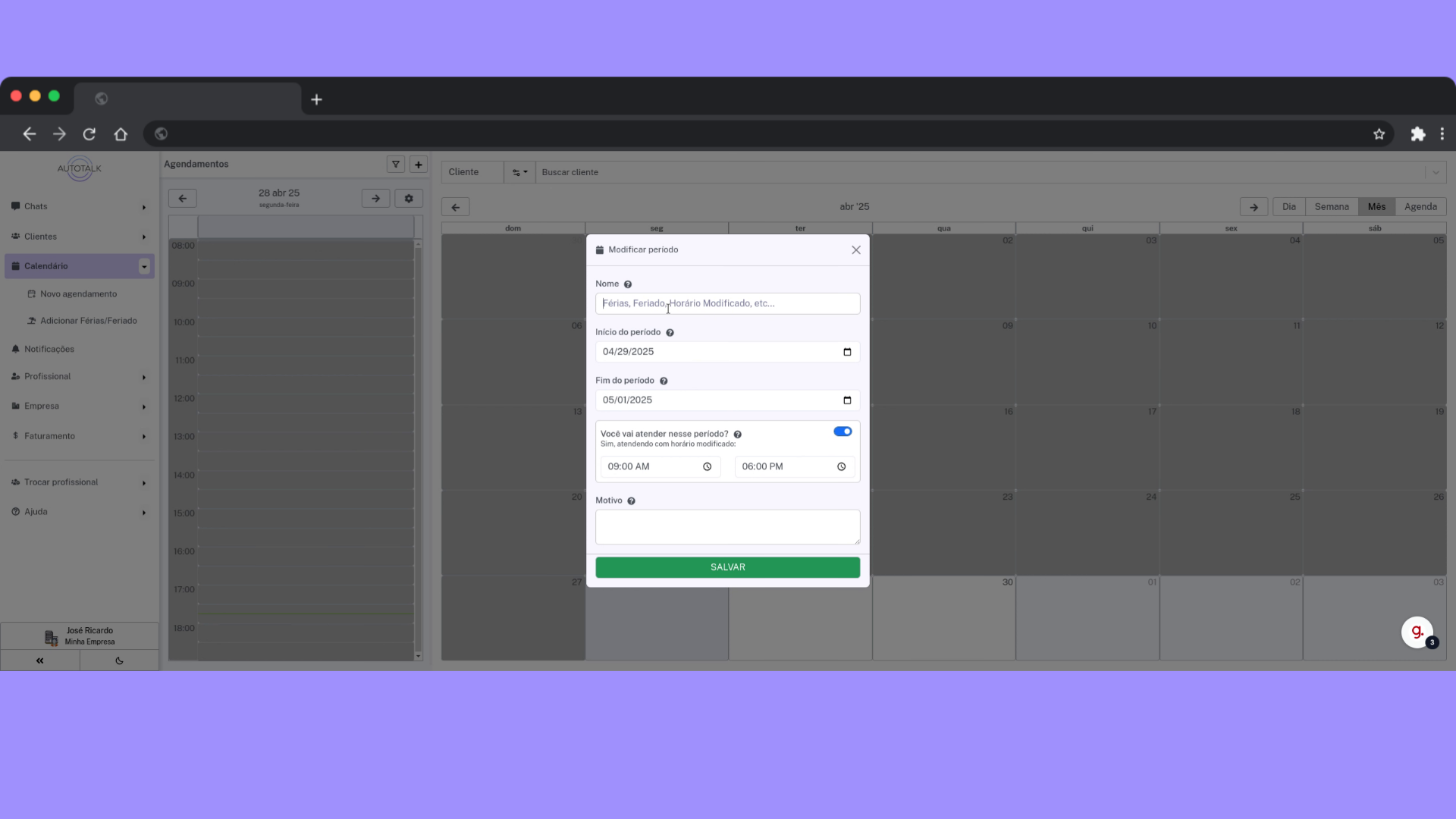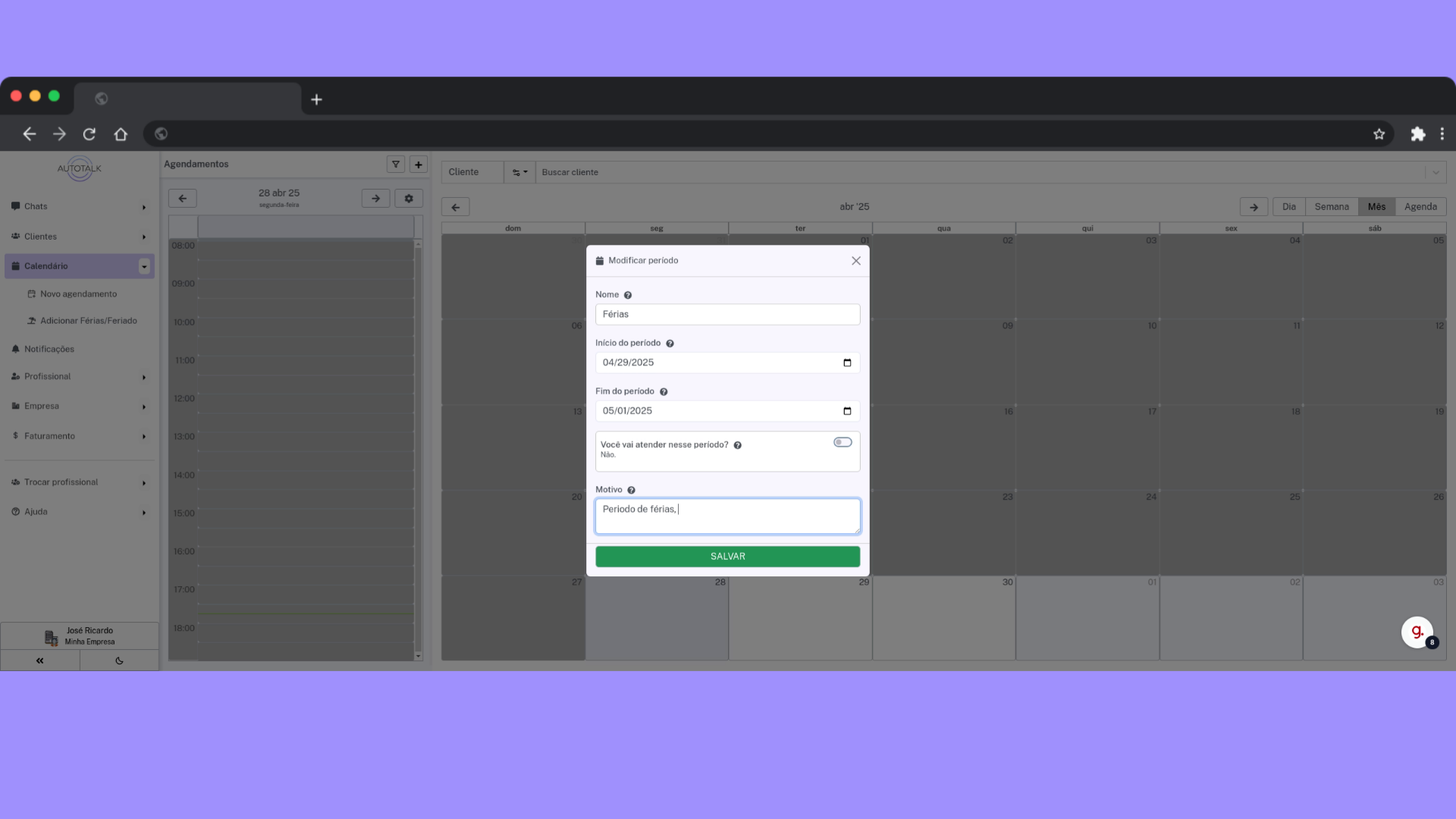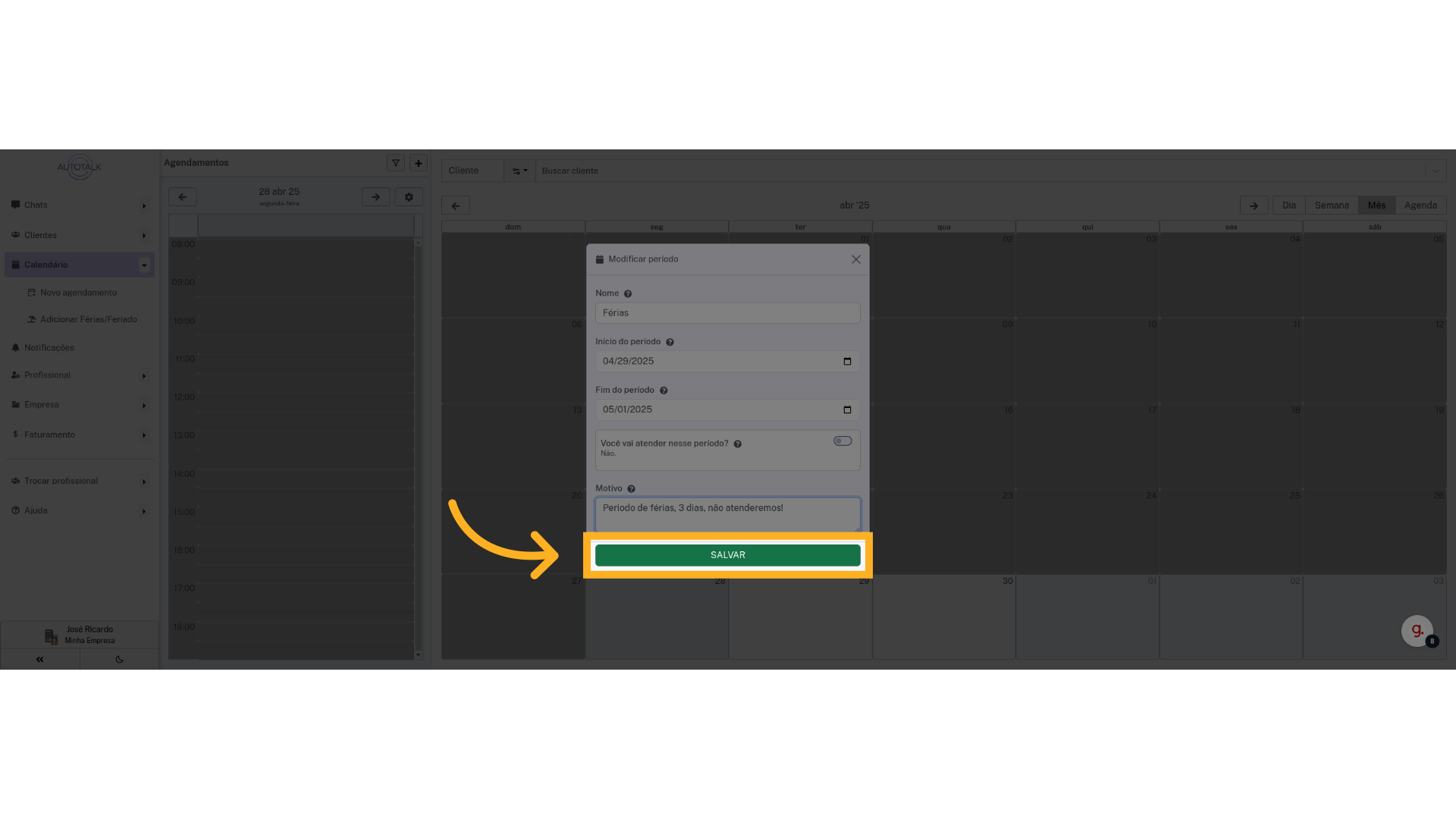- 1 Clique em "Calendário"
- 2 Selecione uma data de início e fim para o período
- 3 Como selecionar as datas
- 4 Defina um nome para o período
- 5 Preencher nome do período
- 6 Defina se você vai atender ou não no período
- 7 Preencher horário de atendimento
- 8 Defina um motivo
- 9 Preencha o motivo
- 10 Clique em "Salvar"
- 11 Veja se está tudo certo
Aprenda a criar um período de horário modificado no AutoTalk. Essa funcionalidade é útil para feriados ou para quando você for atender em um horário diferente. Definir esses períodos é importante para que seus clientes não marquem agendamentos em horários inválidos!
2 Selecione uma data de início e fim para o período #
Você precisa definir quando esse período vai começar e terminar. No nosso caso vamos escolher o dia 29, 30, e o dia primeiro.
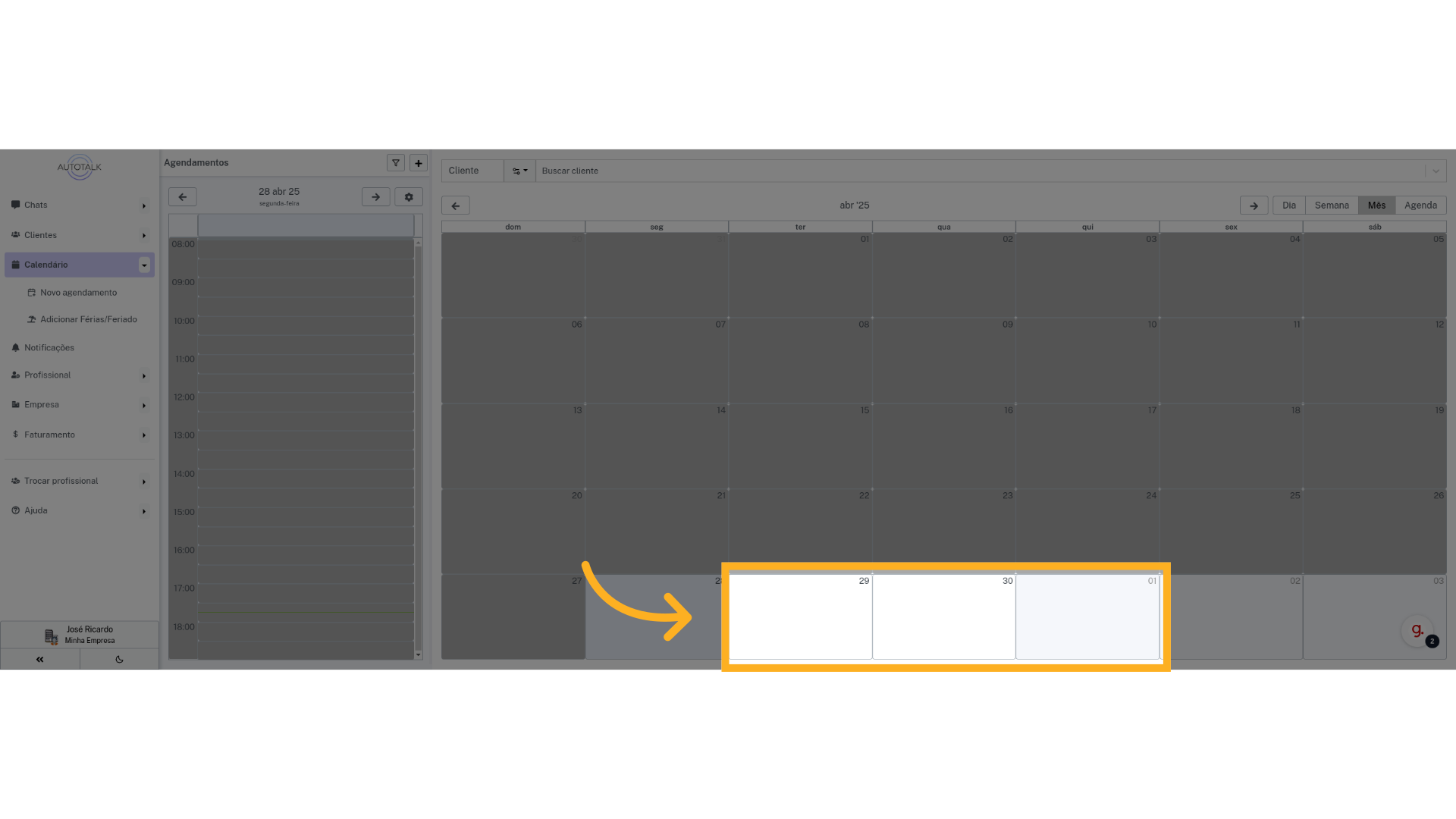
3 Como selecionar as datas #
Caso você esteja no computador, basta clicar com o botão esquerdo no dia de início e arrastar até o dia final. Se você estiver no mobile, toque no dia inicial e arraste até o dia final.
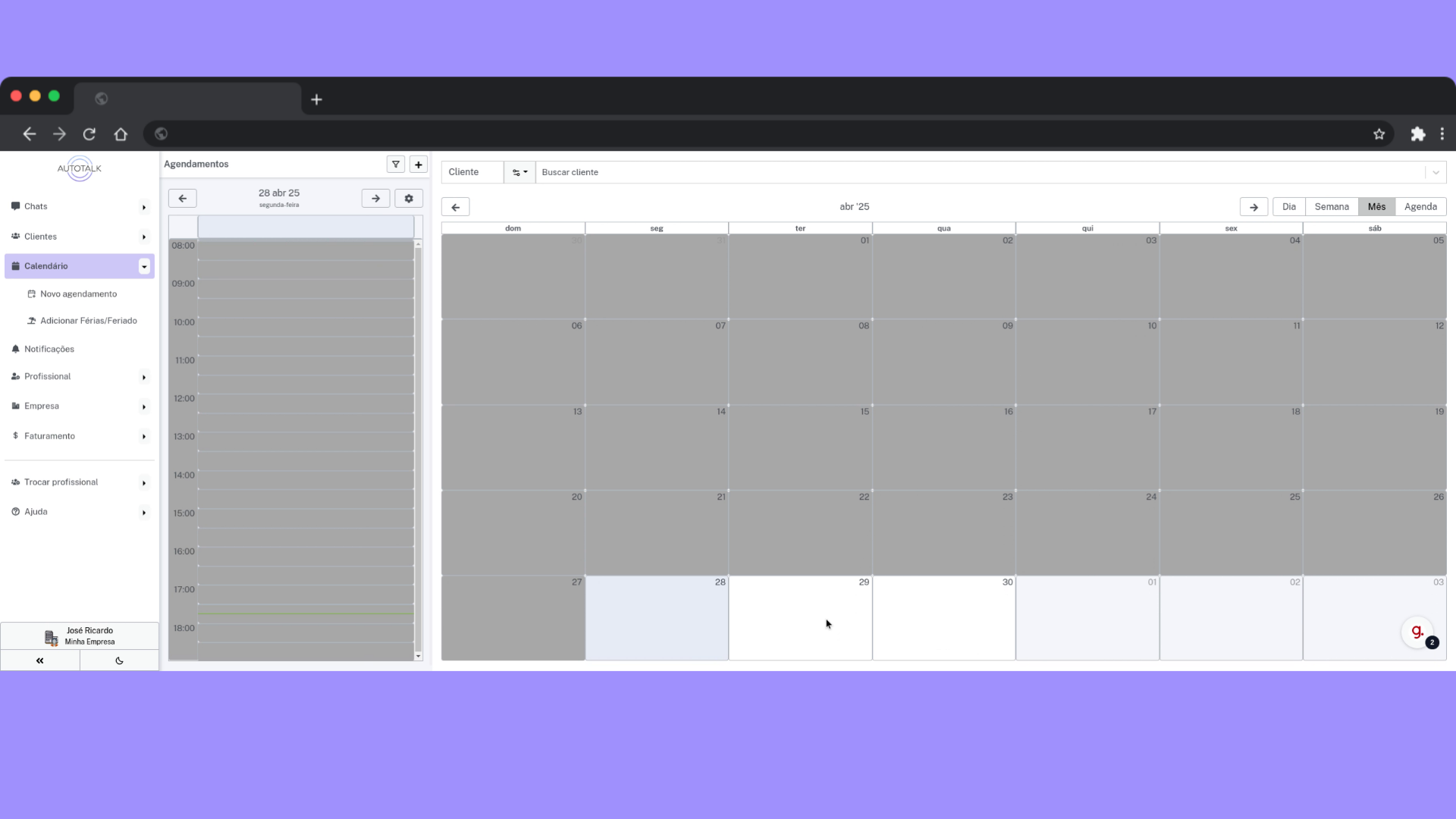
6 Defina se você vai atender ou não no período #
Você pode definir se vai atender num horário modificado ou se não vai atender.
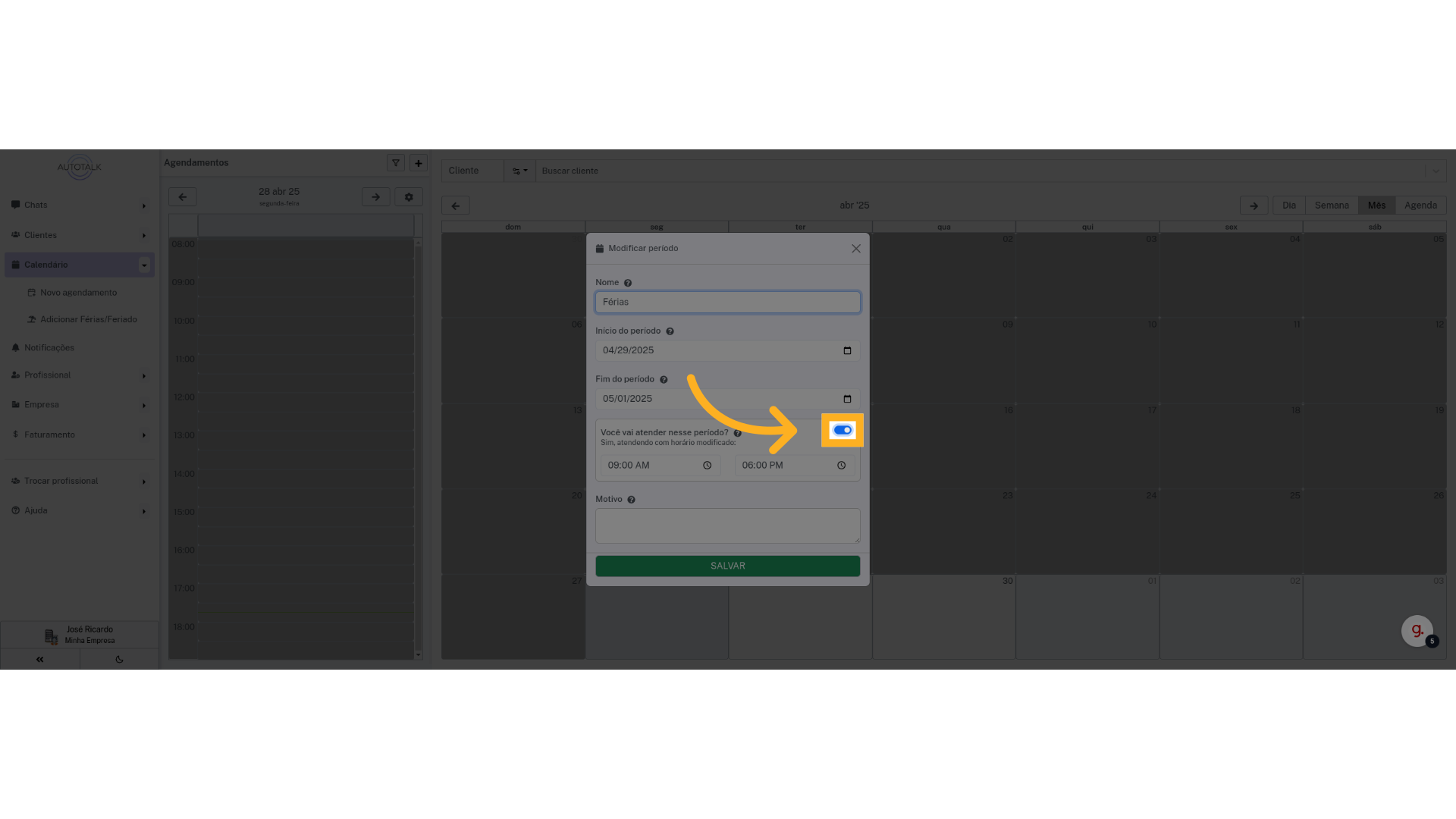
7 Preencher horário de atendimento #
No nosso caso, estamos criando um período de férias, onde não vamos atender, então desativaremos a opção de atendimento.
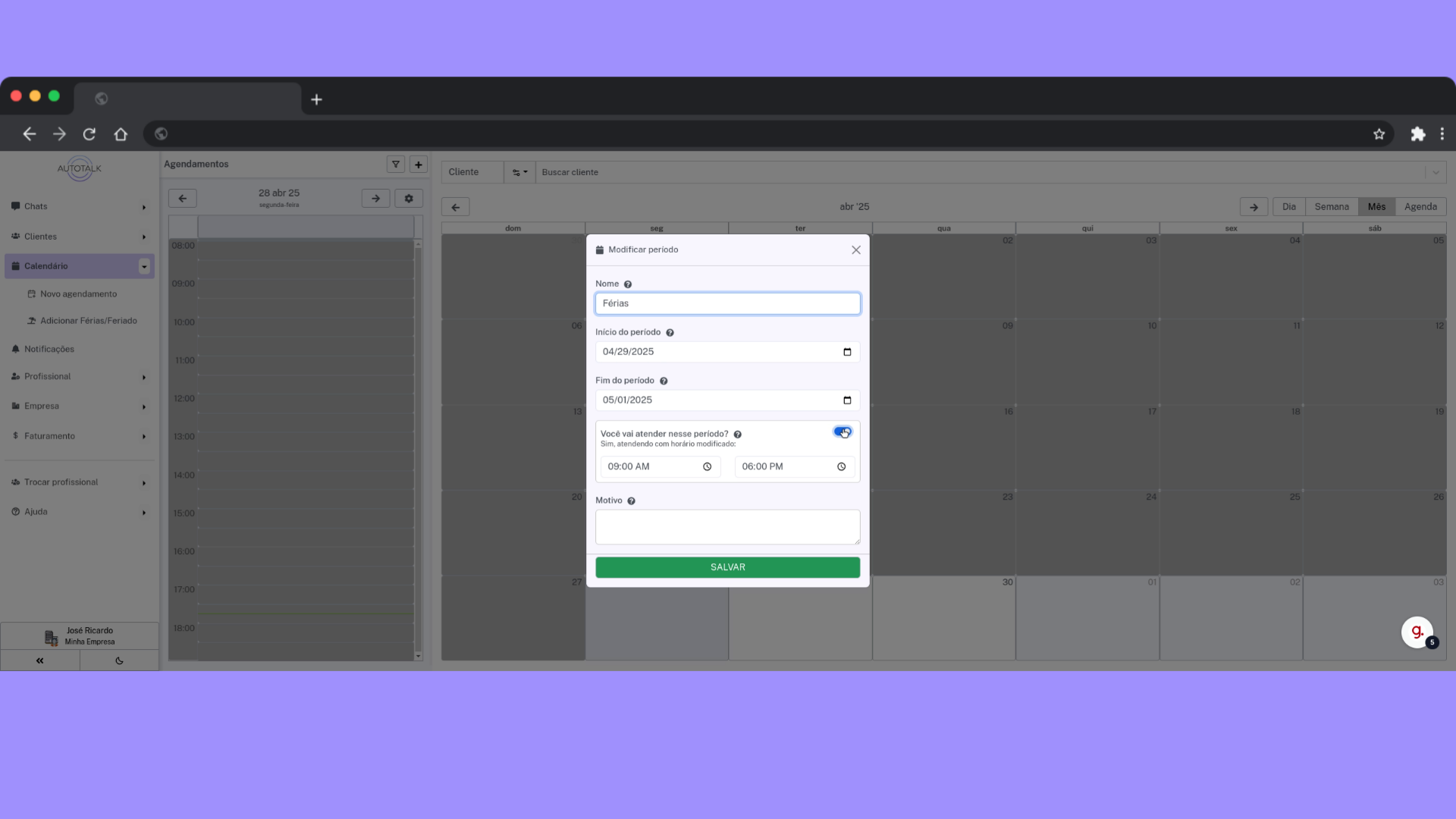
8 Defina um motivo #
Esse passo é opcional, você pode definir um motivo que pode ser usado para dar uma resposta para seu cliente, caso ele tente agendar nessa data.
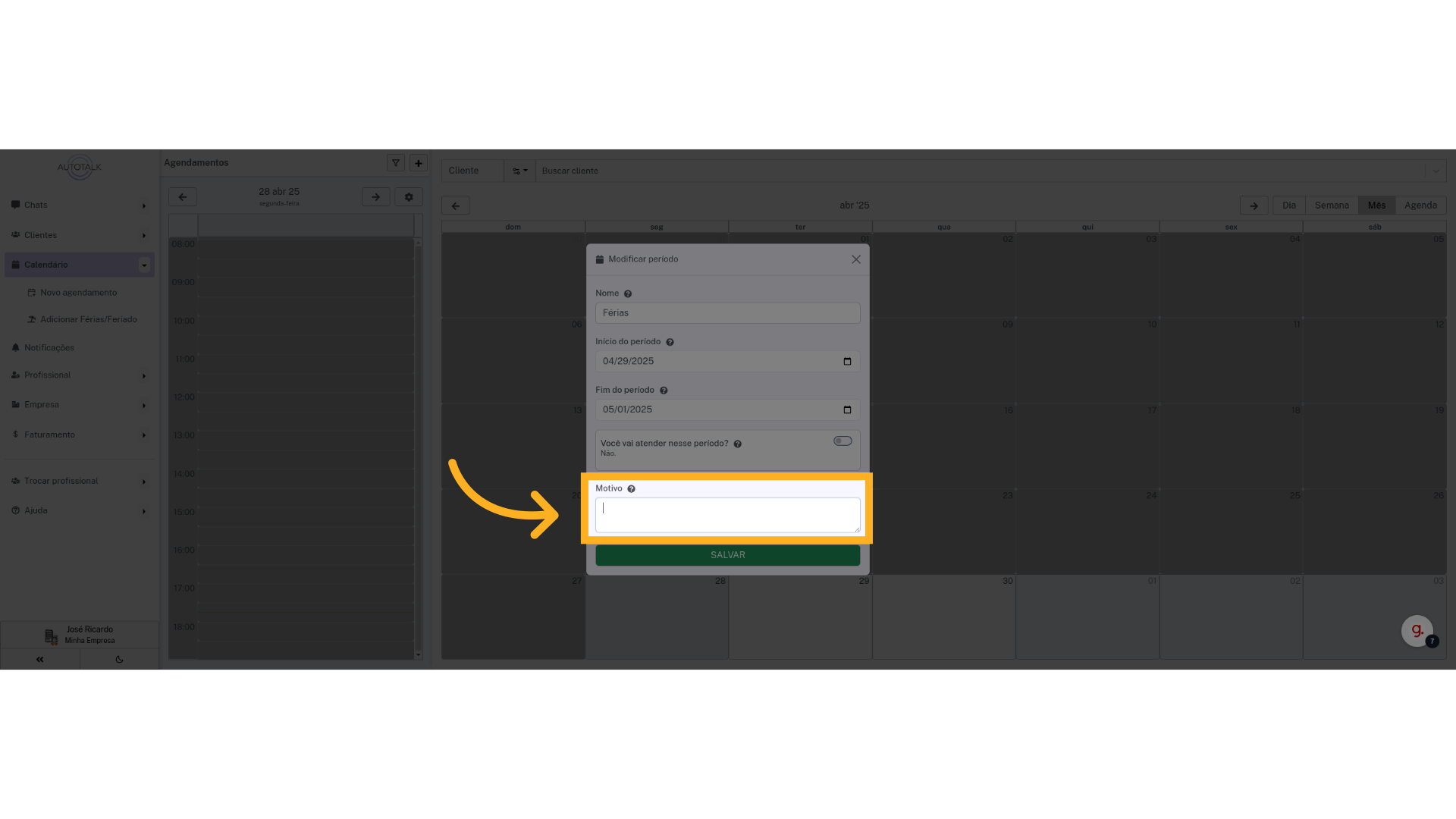
11 Veja se está tudo certo #
Veja se seu período foi criado com sucesso. Note que como não vamos atender durante o período “Férias”, os dias nos calendários ficaram cinza escuro.
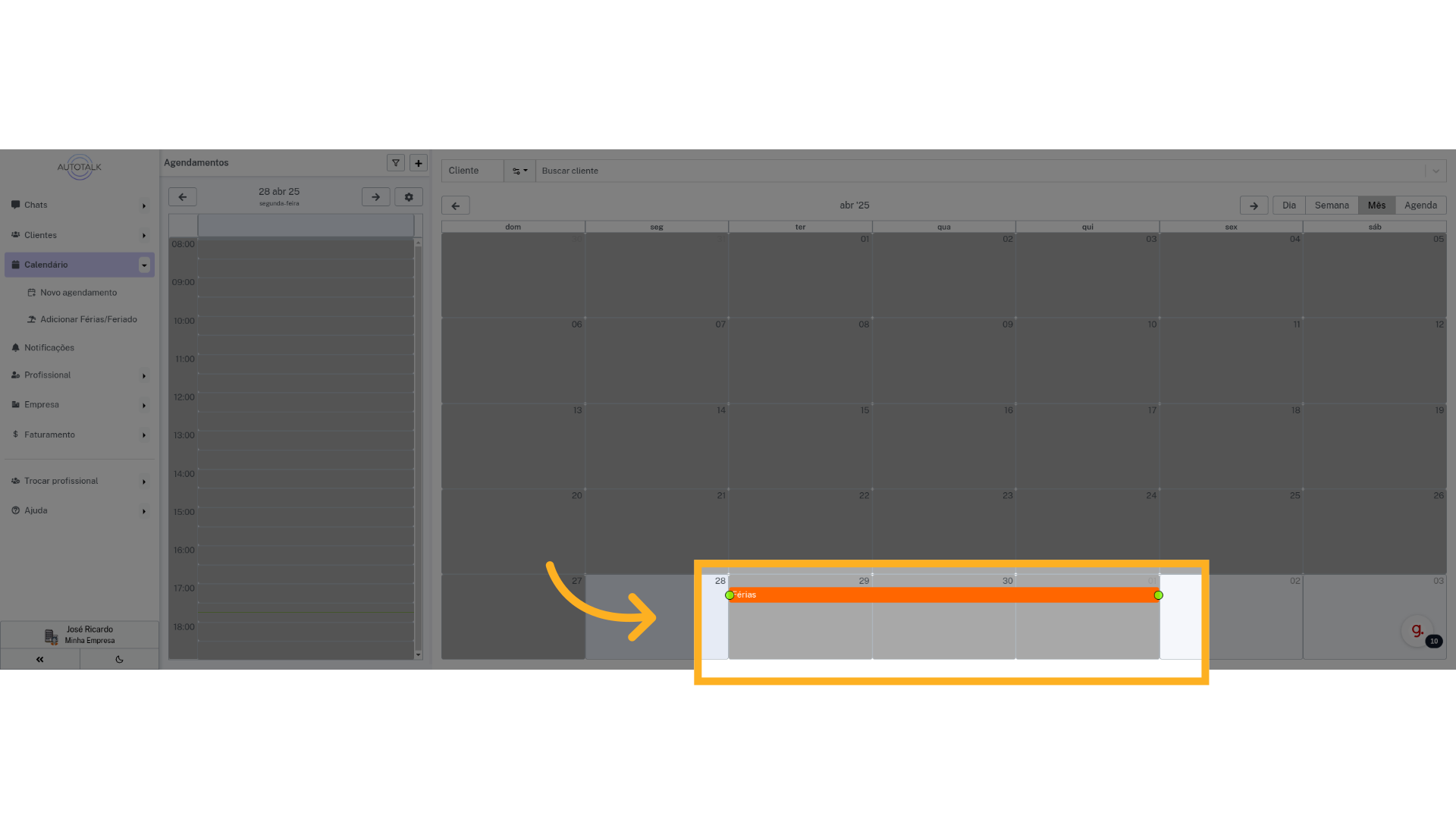
Este guia abordou como criar um período de horário modificado no Autotalk. Se ainda sobraram dúvidas, não hesite em contatar o suporte.